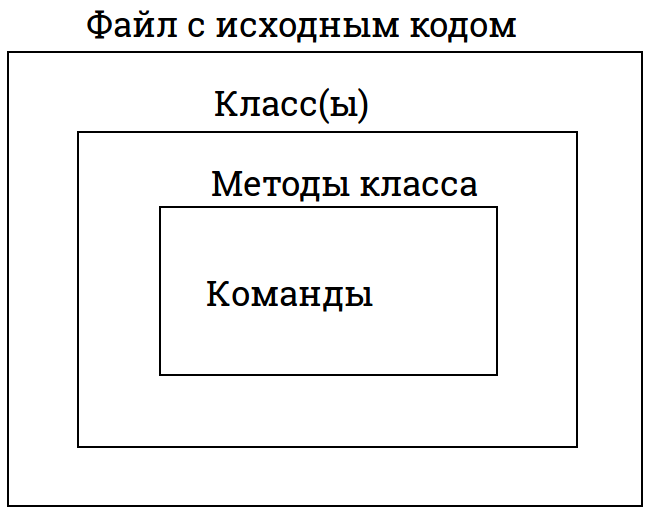- Быстрый старт в Java: от установки необходимого софта до первой программы
- Установка Java Development Kit
- Настройка JDK на примере Windows
- Установка IDE
- Блокнот
- NetBeans
- Eclipse
- IntelliJ IDEA
- JCreator
- Пишем свою первую программу
- Полезные ссылки для дальнейшего изучения
- Топ-10 IDE для Java
- Топ 10 IDE для Java-разработки
- NetBeans — лучшая Java-IDE, развиваемая Oracle (бесплатное программное обеспечение)
- IntelliJ IDEA — лучшая IDE для Java-разработчиков (премиум Java-IDE)
- IntelliJ Community Edition
- IntelliJ Ultimate Edition
- Eclipse — популярная IDE для Java-разработчиков (бесплатное программное обеспечение)
- Android Studio — Java IDE, созданная специально для Android-разработчиков
- JDeveloper — бесплатная среда разработки Java-приложений
- DrJava — простая среда разработки Java-программ
- JEdit — продвинутый редактор для Java-разработчиков
- MyEclipse — полноценная IDE для Java-разработки
- JCreator — простая среда разработки Java
- GreenFoot — Java Online компилятор и IDE
- Заключение — вы нашли для себя подходящую Java IDE?
Быстрый старт в Java: от установки необходимого софта до первой программы
Как вы знаете, Java — один из самых популярных языков программирования в мире и его знание существенно увеличит вашу значимость как программиста. Итак, вы решили начать писать на этом языке. Вам понадобится поставить JDK для того, чтобы писать и запускать программы на Java. JDK — набор софта, разработанного Oracle, содержащий в себе компилятор (javac), среду выполнения (Java Runtime Environment), стандартную библиотеку языка, примеры и документацию. Прочитав эту статью, вы узнаете, как установить и настроить JDK на своей системе, что такое среда разработки и какие варианты IDE существуют для Java. Также вы напишете свою первую программу на Java.
Установка Java Development Kit
- Перейдите на сайт Oracle и загрузите JDK для вашей платформы.
- После загрузки извлеките полученный архив и запустите извлеченное приложение.
- В процессе установке выберите вариант «Development Tool» и нажмите «Next».
- Спустя некоторое время установка завершится.
Итак, вы установили Java Development Kit, но это еще не всё. Необходимо настроить его для вашей системы.
Настройка JDK на примере Windows
- Перейдите в папку %ProgramFiles%\Java\%версия установленного вами jdk%\bin , нажмите на свойства любого файла в этой папке и скопируйте путь к нему.
- Перейдите в свойства вашего компьютера, откройте вкладку «Дополнительно», нажмите «Переменные среды…». В открывшемся окне создайте новую переменную, назовите её Path , в её значение вставьте скопированный ранее путь.
- Теперь самое важное. Откройте командную строку и наберите javac , чтобы убедиться, что JRE установлен и настроен. Если выдаётся список аргументов к команде javac , то поздравляю, вы успешно установили и настроили всё, что необходимо для использования Java!
После установки JDK и JRE не помешает установить на компьютер одну из IDE.
Установка IDE
Для начала разберёмся, что такое IDE.
IDE (Integrated Development Environment) — это комплекс программных средств, используемый программистами для разработки программного обеспечения. IDE позволяет с лёгкостью писать, запускать, отлаживать и тестировать код.
Для написания сложных программ целесообразно использовать IDE. Мы рассмотрим наиболее популярные.
Блокнот
Да, и в блокноте можно писать код! Для разработки вам потребуется всего лишь установить JDK и указать путь к ней. Пишете код в блокноте, компилируете с помощью командной строки. Тем не менее, для разработки сложных программ это не самый лучший вариант из-за отсутствия каких-либо дополнительных возможностей, присутствующих в продвинутых IDE.
NetBeans
NetBeans — выбор профессиональных Java-разработчиков. В ней есть уникальные возможности и инструменты, которые позволят вам сделать вашу программу кроссплатформенной, а код удобочитаемым. NetBeans поддерживает не только Java, но и другие языки программирования для десктоп- и веб-разработки. Она полностью бесплатна, скачать её можно с официального сайта. Вот лишь некоторые её возможности:
- форматирование кода;
- установка сторонних библиотек;
- простой графический интерфейс;
- и многое, многое другое…
Eclipse
Eclipse, как и Netbeans — одна из наиболее популярных IDE. Она предоставляет впечатляющий интуитивно понятный интерфейс и производительную среду разработки, позволяющую комфортно разрабатывать приложения на Java. Скачать Eclipse можно бесплатно с официального сайта. Преимущества:
- возможность форматировать код так, как вам удобно;
- поддержка разбиения кода на модули;
- лёгкость использования одного и того же кода в разных проектах;
- перетаскивание (drag-and-drop);
- просмотр содержимого библиотек;
- удобный интерфейс.
IntelliJ IDEA
IntelliJ IDEA — известная IDE для Java, написанная, как ни странно, на Java. Укомплектована уникальными инструментами и позволяет без проблем ориентироваться в программе. Нахождение ошибок и отладка кода никогда не были такими легкими, как с IntelliJ IDEA.
JCreator
JCreator — продвинутая и самая быстрая IDE для Java, написанная на C++.
Пишем свою первую программу
Итак, вы установили и настроили JDK, JRE и IDE для Java. Каков следующий шаг? Конечно же, написать программу, чтобы окончательно убедиться, что всё работает и вы готовы к изучению языка. Вы познакомитесь с базовой структурой кода на Java и создадите свою первую программу! Стоит отметить, что перед изучением Java следует ознакомиться хотя бы с самыми простыми принципами объектно-ориентированного программирования.
Структуру программы на Java можно представить так:
Структура программы на Java
В файле с исходным кодом содержится несколько классов — это части программы, имеющие определённые функции. Хорошей практикой считается разбиение программы на несколько файлов с исходным кодом, каждый со своим назначением. В классах содержатся методы — действия, которые могут выполнять объекты данного класса. В методе содержатся команды, с помощью которых вы можете получить желаемый результат.
12–25 апреля, Онлайн, Беcплатно
Перед тем, как приступить к созданию программы, необходимо создать проект, а в нём и файл, в котором будет содержаться ваш код. Рассмотрим создание проекта на IDE Eclipse, но в остальных IDE процесс отличается не сильно. Cверху выберите «File», затем наведите курсор на «New», в открывшемся меню выберите «Java Project». В появившемся окне введите имя проекта и другие нужные вам настройки (если не уверены, что делать, то можно просто оставить все как есть) и нажмите «Next». Готово, вы создали проект! Осталось лишь создать в нём класс, в котором вы напишете свою первую программу. Щёлкните правой кнопкой мыши по вашему проекту (он должен появиться справа) и выберите «New» → «Class». Присвойте новому классу имя (в данном примере — это first ) и нажмите «Finish».
Приступим к написанию вашей первой программы. По традиции — это программа, выводящая на экран «Hello, world!».
Разберём по частям написанное нами:
- public — это модификатор доступа, определяющий, из какой части программы может использоваться наш класс. В вашем примере public — это весь код;
- class — ключевое слово, показывающее, что вы объявляете класс, а не что-либо иное;
- first — имя вашего класса. Круглые скобки определяют начало и конец кода класса;
- public static void main(String args[]) — объявление публичного статического метода (то есть который можно вызвать, не создавая объект класса). Метод в примере ничего не возвращает и принимает в качестве аргументов массив строк. Единственная команда в этом методе выводит в консоль сообщение «Hello, world!». Заметьте, вместо println можно написать print , разница лишь в том, что в случае с println дополнительно выведется символ переноса строки.
Хорошо, вы написали вашу первую программу. Теперь её надо запустить. Для этого просто нажмите белую стрелочку в зеленом кружке на верхней панели (при наведении курсора на неё должно высветиться «Run»). После нажатия внизу откроется консоль, в которой вы увидите сообщение «Hello, world»! Поздравляю, вы написали вашу первую программу на Java и готовы погрузиться в увлекательный мир этого языка!
Полезные ссылки для дальнейшего изучения
Вот несколько ресурсов, которые помогут вам в изучении Java:
- документация Oracle по стандартной библиотеке языка;
- уроки по Java от Oracle;
- теория объектно-ориентированного программирования;
- хорошая книга-самоучитель;
- большое количество интересных и полезных статей про Java на русском языке.
Топ-10 IDE для Java
Как создать лучшее Java-приложение , которое будет быстрым, стабильным и надежным? Для этого потребуется не только опытный разработчик с отличными навыками программирования, но и правильная среда разработки Java .
Вы уже должны были понять, что Java-IDE действительно необходима, а особенно такая, которая поддерживает сразу несколько языков программирования.
- NetBeans — лучшая Java-IDE , развиваемая Oracle ( бесплатное программное обеспечение );
- IntelliJ IDEA — лучшая IDE для Java — разработчиков ( премиум Java-IDE );
- Eclipse — популярная IDE для Java-разработчиков ( бесплатное программное обеспечение );
- Android Studio — Java-IDE , предназначенная для Android-разработчиков ;
- JDeveloper — бесплатная IDE для упрощения разработки Java-приложений ;
- DrJava — компактная среда разработки Java-программ ;
- JEdit — продвинутый редактор кода для Java-разработчиков ;
- MyEclipse — Java-IDE полного стека для веб-разработки;
- JCreator — простая IDE для Java-разработки ;
- GreenFoot — онлайн компилятор Java (джава) и IDE .
Топ 10 IDE для Java-разработки
NetBeans — лучшая Java-IDE, развиваемая Oracle (бесплатное программное обеспечение)
На сегодняшний день лучшая среда разработки Java , созданная разработчиками для разработчиков с целью сделать рабочий процесс максимально простым и эффективным.
С помощью NetBeans можно создавать не только корпоративные веб-приложения, но и мобильное программное обеспечение, приложения для ПК. Кроме этого NetBeans позволяет повторно использовать рабочее пространство проекта на нескольких платформах, таких как Windows , Linux , Mac OS X и Solaris от Oracle .
NetBeans решает большинство проблем, с которыми разработчик может столкнуться в процессе работы. Эта IDE позволяет управлять всеми задачами: анализом, проектированием, отладкой, модульным тестированием, управлением исходным кодом и развертыванием.
В разрабатываемом коде могут быть не выявленные ошибки, которые трудно найти. Но встроенные инструменты NetBeans , такие как анализ статического кода, интеграция плагина FindBug помогут выявить и устранить сложные проблемы в коде. Кроме этого отладчик NetBeans предоставляет возможность быстро перемещаться по коду, устанавливать контрольные точки, добавлять заметки, делать снэпшоты и отслеживать исполнение кода.
Также IDE поставляется с мощным профайлером кода, который помогает оптимизировать производительность приложения ( скорость работы и потребление памяти ). Кроме этого она включает в себя визуальный отладчик, позволяющий корректировать создаваемые пользовательские интерфейсы, без необходимости правки кода.
Стоит уделить внимание инструменту Maven , поддерживаемому NetBeans . С его помощью добавление зависимостей производится всего в несколько кликов. Это позволяет избежать лишней загрузки / перестроения индексов.
Давайте посмотрим, за что еще NetBeans считается одной из лучших Java IDE .
Она поддерживает HTML5 , CSS3 , JavaScript (ES 5/6) и Angular JS . NetBeans также поддерживает автоматической завершение для этих языков, а также директивы Angular .
NetBeans позволяет разрабатывать мобильные приложения с помощью таких платформ, как Cordova и PhoneGap . А также с помощью GlassFish и WebLogic развертывать любые веб-приложения и тестировать конечный функционал. Они добавляют к основным возможностям ядра поддержку Java 8 .
NetBeans поддерживает все популярные веб-приложения ( Spring / Struts / Wicket ) и библиотеки, такие как PrimeFaces , RichFaces , ICEfaces .
IntelliJ IDEA — лучшая IDE для Java-разработчиков (премиум Java-IDE)
Быстрый и надежный инструмент для веб-разработки на Java . Эту среда разработки Java под Windows разрабатывается и поддерживается компанией JetBrains . Она постоянно обновляет и дополняет ее, чтобы она соответствовал потребностям рынка.
IntelliJ IDEA поставляется в двух редакциях. Бесплатная версия предназначена для студентов, преподавателей и разработчиков плагинов. Платная — для организаций, разрабатывающих коммерческие приложения.
IntelliJ Community Edition
Бесплатная версия поддерживает такие платформы, как Android , Swing и JavaFX , Java , Groovy , Kotlin , Scala , Go , Dart , Erlang и Python .
Кроме этого данная IDE является довольно компактной и содержит несколько других функций, таких как выполнение тестов JUnit / TestNG , отладка, автоматическое завершение кода, проверка кода, рефакторинг кода, Ant и визуальный графический редактор GUI .
Также можно воспользоваться четырьмя типами систем контроля версий: Git / GitHub , SVN , Mercurial и CVS . Доступен плагин Docker , обеспечивающий поддержку развертывания веб-приложений. Бесплатная версия также включает в себя Decompiler и ByteCode для выполнения расширенного анализа.
IntelliJ Ultimate Edition
Для начинающих программистов бесплатная IDE предоставляет широкие возможностями, которые помогут им сделать первые шаги в веб-разработке на Java . Более продвинутые пользователи, скорее всего, предпочтут платную версию, которая дает возможность использовать продвинутые функции.
Это превосходная среда разработки Java , поддерживающая многие языки программирования, например JavaScript , TypeScript , SQL , CSS , LESS , Sass , Stylus , CoffeeScript , ActionScript , Ruby и PHP .
Для профессиональной веб-разработки вам понадобится версия Ultimate . Она объединяет в себе такие фреймворки, как Spring MVC , J2EE ( JSF / JAX-RS / CDI / JPA ), Grails , Griffin , React , Angular JS , Node.js , Django , Flask , CMS ( Drupal / WordPress / Laravel ).
Платная версия имеет дополнительную поддержку контроля версий, например, TFS , Perforce , ClearCase и Visual SourceSafe . В ней доступно множество вариантов настройки стратегии развертывания с использованием Tomcat , TomEE , GAE , GlassFish , JBoss , WebLogic , WebSphere , Geronimo , Jetty и Virgo .
В этой версии реализована поддержка NPM , WebPack , Gulp и Grunt . Она включает в себя такие инструменты, как диаграммы ( UML / Dependencies ), матрица зависимостей.
Eclipse — популярная IDE для Java-разработчиков (бесплатное программное обеспечение)
Это современная, кросс-платформенная и свободно распространяемая IDE с открытым исходным кодом, доступная для корпоративной веб-разработки. В 1998 году IBM Software Group решила создать IDE , которая смогла бы закрепиться на рынке и стать одним из его лидеров. Это привело к созданию Eclipse .
Интересно, что Eclipse сама по себе является примером лучших Java-приложений , поскольку написана на Java . Она всегда была стабильной полнофункциональной платформой высочайшего качества для разработки современных веб-приложений.
Eclipse обладает всеми необходимыми функциями, которые должна иметь идеальная Java IDE :
- Поддержка Java 8.0 и 9.0 ;
- Рефакторинг кода, редактирование кода с проверкой запроса, инкрементная компиляция, перекрестные ссылки, автоматическое предложение вариантов кода;
- Интегрированный статический анализ кода;
- Интеллектуальное завершение кода и быстрое исправление;
- Удобство и производительность;
- Поддержка Windows / Linux / Mac OS X .
Актуальная на данный момент версия среды разработки для языка Java — Neon . В ней было реализовано много новых функций:
- Редактор Java показывает шаблон по умолчанию для размещения +ve / -ve проверок;
- Теперь IDE помогает классифицировать уровень опасности для конкретных ошибок в коде;
- Code Assist поддерживает шаблоны подстроки;
- Появилась возможность настраивать нулевой анализ на основе аннотаций для использования нескольких наборов типов аннотаций;
- Теперь отладчик принимает дополнительные аргументы отладки, а просмотр ресурсов операционной системы позволяет использовать в отладке информацию о процессах;
- Моделирование позволило внести значительные улучшения в генерирование кода, редакторы моделей, сравнение моделей и пользовательские графические редакторы.
Как видите, Eclipse содержит много функций, позволяющих экономить время. Вы даже можете создавать собственные шаблоны кода, чтобы повысить скорость разработки.
Android Studio — Java IDE, созданная специально для Android-разработчиков
Современная IDE для разработки приложений Java и Android . Это относительно новый продукт, выпущенный в середине 2013 года. Созданная на базе IntelliJ IDEA , Android Studio обеспечивает оптимальные условия для разработки дизайна и рабочего кода.
Основное предназначение инструмента — ускорение процесса разработки приложений для любого Android-устройства . До его выхода разработчикам приходилось полагаться на Eclipse и плагин ADT . Из-за этого операционная система Android отставала от Apple . После выхода Android Studio популярность Android выросла.
IDE поддерживает целый ряд полезных функций : интеллектуальное редактирование кода, отладка, модульное тестирование и профилирование кода. Рассмотрим каждую из них подробнее.
Крутые функции среда разработки Java для Android :
- Мгновенное обновление и запуск, чтобы изменения кода немедленно вносились в запущенное приложение без его перезапуска;
- Встроенный эмулятор легко устанавливается и запускает приложения на различных конфигурациях устройств;
- Редактор нового поколения позволяет писать качественный код, экономит время и повышает производительность разработки; Можно использовать расширенное автоматическое завершение кода, рефакторинг и проверку кода;
- Встроенная система сборки ( Gradle ) помогает в автоматизации сборки, формировании зависимостей и подготовке пользовательских конфигураций сборки;
- Gradle — это система сборки под различные устройства. Она позволяет создавать приложения, работающие на всех Android -устройствах;
- Простая интеграция с системами контроля версий, например, GitHub и SVN ;
- Возможность подготовки сборки для исполнения на сервере CI , таком как Jenkins и Bamboo ;
- Шаблоны готового кода помогают упростить и ускорить разработку приложений;
- Можно проверить свое приложение с помощью JUnit 4 и регрессировать пользовательский интерфейс с помощью Espresso Test Recorder ;
- Отслеживание ошибок в коде с помощью встроенного инструмента анализа;
- Также доступны другие встроенные инструменты, такие как Layout Editor , Vector Asset Studio , APK-анализатор и редактор переводов.
- Android Studio — это одна из лучших сред разработки Java , которую стоит попробовать для разработки как стационарных, так и мобильных приложений.
JDeveloper — бесплатная среда разработки Java-приложений
Мощная Java IDE с открытым исходным кодом от Oracle . Она поддерживает все этапы создания приложения.
JDeveloper включает в себя усовершенствованный редактор кода, который повышает скорость разработки с помощью аудита кода, интегрированного модульного тестирование и профилирования. Также визуальный редактор можно использовать для программирования на SQL , XML , PHP , JavaScript , HTML и CSS .
JDeveloper оптимизирована для управления приложениями J2EE , базами данных, веб-службами REST / SOAP , мобильными приложениями, компонентами и приложениями Oracle Fusion Middleware .
Данная IDE содержит ряд встроенных инструментов для ускорения разработки. Один из них — интегрированный сервер WebLogic , который позволяет запускать, тестировать и отлаживать J2EE-приложения . А также браузер SQL и редактор PL / SQL , которые помогут в построении запросов, просмотре баз данных и создании отчетов; редактор WSDL , который ускоряет разработку SOAP и REST .
JDeveloper также включает в себя два инструмента отслеживания — встроенные генераторы схем XSD / XML и инструменты для запуска тестов.
DrJava — простая среда разработки Java-программ
Простая и адаптивная среда разработки Java-программ . Первоначально ее задача заключалась в том, чтобы познакомить новичков с Java через интерактивное обучение. Позже были добавлены дополнительные функции для продвинутых пользователей.
DrJava объединяет такие функции, как интеллектуальный редактор кода, интерактивный терминал для оценки выходных данных программы, отладчик исходного кода и инструмент запуска модульных тестов.
IDE поддерживает Java 8 и более новые версии. И еще одно полезное дополнение — интеграция с инструментом Jacoco для охвата кода. Когда вы запускаете модульные тесты, он генерирует отчеты, содержащие в себе ссылки, указывающие на охват кода.
По нашему мнению, DrJava лучше всего подходит для пользователей, которые недавно начали изучать Java . Они смогут развивать свои навыки Java -программирования , а затем перейти на интегрированные среды разработки Java NetBeans , Eclipse или IntelliJ .
JEdit — продвинутый редактор для Java-разработчиков
Интуитивный редактор кода, используемый Java-программистами на протяжении многих лет. Он поддерживает Mac OS X , OS / 2 , Unix , VMS и Windows .
Как и в случае с Eclipse , для разработки JEdit использован язык программирования Java . И это также одно из лучших Java-приложений , доступных для свободного использования на основе лицензии GPL 2.0 .
UDE предлагает ряд современных функций:
- JEdit включает в себя встроенный язык создания макросов для автоматизации любой повторяющейся задачи. Также можно использовать доступные макросы;
- JEdit-пакеты с интерактивным менеджером плагинов для поиска и загрузки необходимых плагинов.
MyEclipse — полноценная IDE для Java-разработки
MyEclipse является одним из инструментов, призванных сделать процесс разработки более эффективным. MyEclipse развивает компания Genuitec , которая создала его на базе Eclipse .
Данная среда разработки Java поддерживает корпоративную разработку, веб-разработку и веб-разработку полного цикла.
Рассмотрим функции, которые она предоставляет:
- Расширенная поддержка J2EE для всех известных фреймворков, таких как Spring , JPA , JSF , Jquery и Cordova ;
- Интеллектуальное редактирование кода с подсказками, мгновенная проверка, подсветка синтаксиса, удобная справка ( панель инструментов с хлебными крошками и мини карта );
- Полное управление циклом развития проекта;
- Встроенная поддержка MySQL , SQL Server и Sybase ;
- Встроенный WebSphere для запуска, тестирования и отладки приложения « на лету »;
- Другие серверы приложений, такие как WebLogic , Apache Tomcat , GlassFish и Derby , поддерживаются по умолчанию из коробки;
- Создание динамических веб-приложений с использованием TypeScript и Angular 2 ( ES6 );
- Тонкая поддержка для разработки и тестирования RESTful веб-сервисов;
- Возможность предварительного просмотра результата исполнения кода с помощью встроенного инструмента CodeLive . Также можно перейти к источнику любого элемента на веб-странице;
- Кроссбраузерное тестирование и поддержка мобильных эмуляторов;
- Обсуждение обновлений кода через интеграцию Slack .
MyEclipse содержит функции, которые могут повысить производительность любого Java-разработчика.
JCreator — простая среда разработки Java
Является одной из лучших сред разработки Java , которая предоставляет разработчикам интерактивный опыт разработки. В этом плане она предоставляет больше возможностей, чем любой другой редактор кода.
Развитием JCreator занимается IT-компания Xinox Software . IDE доступна в двух вариантах: Lite версия с ограниченными возможностями и Pro edition с полным набором функций.
JCreator включает в себя множество полезных функций:
- Интерфейс Easy Project Management похож на Visual Studio ;
- Пользовательская цветовая схема для организации кода;
- Возможность настроить и использовать в проектах нескольких профилей JDK ;
- Выбор шаблона проекта для быстрого запуска;
- Поддержка средств сборки и управления версиями, таких как Ant и CVS ;
- Возможность запускать приложение как апплета с помощью JUnit или в терминале;
- Встроенные инструменты для вызова внешних функций и утилит. форматирование Java-кода , компилятор RMI .
При создании этой IDE должное внимание было уделено простоте использования, скорости, производительности и отличному пользовательскому интерфейсу. Во многом авторы ориентировались на Microsoft Visual Studio.
GreenFoot — Java Online компилятор и IDE
Специализированный редактор кода, который предназначен для изучения Java новичками в интерактивном режиме. Он формирует среду для генерации симуляции графических программ и игр, написанных на Java .
IDE подробно документирует каждую функцию, предоставляя документацию, как новичкам, так и опытным пользователям. Это помогает быстро развивать свои навыки.
Эта среда разработки Java имеет понятный пользовательский интерфейс и включает в себя одно окно для моделирования всех объектов и классов приложения.
У GreenFoot есть своя целевая аудитория, к которой относятся студенты, преподаватели и тренеры. При этом в ней реализованы все функции, необходимые для Java- разработчика :
- Редактор GUI позволяет добавлять классы одним кликом мыши. Но можно добавлять и другие элементы, в зависимости от конкретного варианта использования;
- Создаваемые классы легко расширяются или наследуются. Это же можно делать и с помощью визуального редактора;
- GreenFoot поддерживает большое количество библиотек изображений, сгруппированных по таким категориям, как животные, объекты, здания, люди и символы;
- В данной IDE реализованы функции управления проектами, поддержки кода, автоматического завершения, подсветки синтаксиса и другие инструменты.
Такие интерактивные функции принесли GreenFoot большое количество поклонников. Она выступает в качестве отличной платформы для обучения Java , с помощью которой начинающие программисты могут создавать стабильные, надежные и масштабируемые Java-приложения.
Заключение — вы нашли для себя подходящую Java IDE?
Мы хотели бы, чтобы данный обзор помог вам в выборе правильного инструмента для разработки.